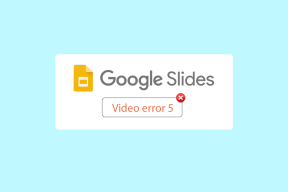كيفية تجميع أشكال متعددة ونقل رسم تخطيطي في MS Word
منوعات / / December 02, 2021
يجب أن يكون لديك في وقت ما أو أن تستخدم الأخرى الأشكال أداة في MS Word إلى رسم الأشياء والرسوم البيانية، إلخ. ستعرف بعد ذلك أن الأمر يتطلب بعض الجهد وعددًا من الأشكال (خطوط ، أسهم ، مربعات ، دوائر ، نص ...) لإكمال رسم تخطيطي واحد كامل.
الآن ، الله يوفقك إذا كان عليك أن تفعل بعض الشيء تنسيق المستند الذي يعتمد عليك بنقل الرسم التخطيطي الخاص بك إلى صفحة جديدة أو موقع جديد. هل ستبدأ في تحديد كل عنصر لتحريكه وإعادة ترتيب الرسم التخطيطي الخاص بك؟ لمرة واحدة قد يكون الأمر على ما يرام ، لكنه يصبح مزعجًا حقًا إذا انتهيت من فعل ذلك كثيرًا.
لقد رأيت أشخاصًا يلتقطون لقطات شاشة للرسم التخطيطي الخاص بهم لإدراجها لاحقًا في المستند كصورة. ذكي ، أليس كذلك؟ بالتأكيد ، أنت تفعل ذلك لأنك فاتتك ميزة رائعة يقدمها برنامج MS Word. دعنا نخبرك عن ذلك. دعنا نخبرك كيف يمكنك اجمع كل عناصر الأشكال (التي تجعل الصورة / الرسم التخطيطي) وتجعلها كائنًا واحدًا بحيث يمكنك تحريكها جميعًا مرة واحدة.
خطوات تجميع عناصر الأشكال لعمل كائن
قد تبدو العملية مضيعة للوقت ولكنها تساعد حقًا على المدى الطويل. ستدرك ألم تحريكها بطريقة أخرى.
الخطوة 1:
انتقل إلى إدراج> أشكال وحدد الشكل الذي ترغب في إدراجه أو جعل جزء من الصورة التي تريد رسمها.
الخطوة 2: كرر الخطوة 1 للأشكال الأخرى ، ورتبهم جميعًا لعمل رسم تخطيطي كامل للمعنى. أضف نصًا إلى المربعات إذا لزم الأمر.
الخطوه 3: معلق كنترول مفتاح وحدد جميع العناصر الفردية التي تريد تكوين مجموعة منها. مرر مؤشر الماوس وانقر فوق عنصر (لتحديده) عندما يكون ملف + تظهر العلامة.

الخطوة الرابعة: بعد اختيار جميع العناصر حرر مفتاح Ctrl وتحوم فوق أي عنصر حتى يتغير المؤشر إلى ملف أربعة سهام عبر.
الخطوة الخامسة: في هذه المرحلة ، انقر بزر الماوس الأيمن ثم انتقل إلى التجمع واختيار مجموعة اختيار.

سيتم دمج جميع العناصر لإنشاء كائن واحد. سيتم الآن التعامل مع الرسم التخطيطي كعنصر واحد يمكنك بسهولة نقله أو تدويره أو تنسيقه أو أي مهمة أخرى من هذا القبيل. جربه واختره ، ستتمكن من ملاحظة الفرق.

ملحوظة: اتبع الخطوات المذكورة أعلاه تمامًا كما ذكرنا ، بعناية فائقة. إذا فاتتك خطوة ، فستفقد الاختيار وقد تضطر إلى البدء من جديد.
إذا كنت ترغب في فك التجميع أو أعد التجميع العناصر ، حددها ، انقر بزر الماوس الأيمن واتبعها التجمع والخيارات. الراحة من السهل القيام بها.
استنتاج
في أيام مدرستي وكليتي واجهت الكثير من المتاعب مع مثل هذه الرسوم البيانية. لم أكن أعرف هذه الميزة حتى وقت متأخر جدًا ولم أستطع المعاناة إلا حتى ذلك الحين. أنا أيضا أخذت المساعدة من لقطات كما ذكرت سابقا. الآن بعد أن عرفت هذه الطريقة ، لا يسعني إلا أن أتساءل عن الوقت الذي أهدرته في عدم استخدام هذه الحيلة أثناء تحريك المخططات. وماذا عنك؟